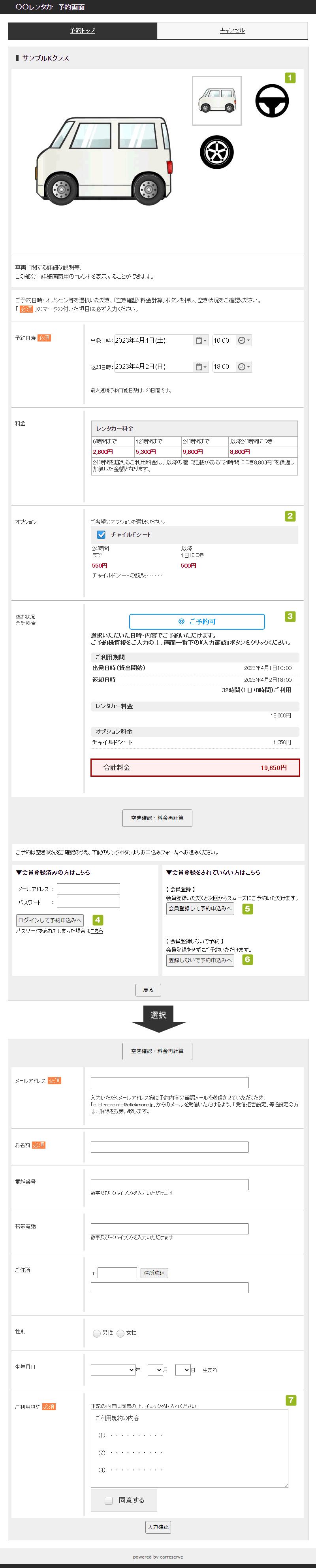この画面は、車両・クラスの詳細情報をご覧いただいたり、レンタカー・オプションの料金計算(空き確認)と予約者様情報を入力いただくための予約申込みフォーム画面です。
貸出期間を選択し、空き状況とご利用料金を表示していただき、空きが有る場合は、ご予約のお申込みをしていただくことができます。
会員機能をオンに設定して運用いただく場合は、
「会員ログイン」 ・ 「会員登録」 ・ 「会員登録をしないで予約」 のいずれかを選択いただき、 予約者様情報の入力欄を表示することができます。
会員機能をオフに設定して運用いただく場合、会員機能に関する項目は表示されず、予約申込みフォームが表示されます。
予約受付ページで予約者様に会員登録機能をご利用いただくかどうかは、管理画面にて、以下の中のいずれかを設定することができます。
【会員登録機能なし】:全てのお客様にその都度予約フォームにお客様情報を入力いただく方式です。
【任意登録】:会員登録をご希望のお客様は登録いただけ、ご希望でないお客様はゲスト予約としてその都度住所等を入力いただく方式です。4~6全てのボタンが表示されます。
【登録必須】:ご予約の際、全てのお客様に会員登録いただく方式です。4と5のボタンが表示されます。
【登録済み会員のみ予約可】:ご予約の際は、必ずログインが必要となり、会員様のみがご予約いただけるという方式です。4のボタンのみが表示されます。
--------------------
1車両・クラスの詳細情報
車両・クラスの詳細情報として、管理画面より画像を最大10点掲載(アップロード)することができます。複数掲載する場合は、右側に小さい画像が表示され、クリックすると左側に大きく表示(入れ替り)されます。
また、テキストにて詳細情報を掲載することができます。
2オプション掲載・選択欄
オプションの設定がある場合、ここに表示され、チェックを入れていただくことで、レンタカー料金と同時にご利用料金が計算されます。
3空き状況・合計料金欄
空き状況とご利用料金の合計金額が表示されます。
オプションの追加やご利用日時の項目に変更がある場合、「空き確認・料金再計算ボタン」にて、再計算(再空き確認)していただくことができます。
4会員ログインフォーム
すでに会員登録済みの方はログインすることで、 お名前やご住所等を入力する必要なく、予約フォームには会員情報が入力済みの状態で予約を申込むことができます。
5会員登録フォームへのリンク
会員登録していただくことで、 次回からはログインのみで予約申込みが可能となります。
6予約者様情報入力フォームの表示ボタン
会員登録を必須にしない設定で運用いただく場合にこのボタンが表示されます。会員登録をせず、予約申込みすることができます。
7規約掲載・同意確認欄
規約を設定し、同意の上、ご予約いただくということができます。
貸出期間を選択し、空き状況とご利用料金を表示していただき、空きが有る場合は、ご予約のお申込みをしていただくことができます。
会員機能をオンに設定して運用いただく場合は、
「会員ログイン」 ・ 「会員登録」 ・ 「会員登録をしないで予約」 のいずれかを選択いただき、 予約者様情報の入力欄を表示することができます。
会員機能をオフに設定して運用いただく場合、会員機能に関する項目は表示されず、予約申込みフォームが表示されます。
予約受付ページで予約者様に会員登録機能をご利用いただくかどうかは、管理画面にて、以下の中のいずれかを設定することができます。
【会員登録機能なし】:全てのお客様にその都度予約フォームにお客様情報を入力いただく方式です。
【任意登録】:会員登録をご希望のお客様は登録いただけ、ご希望でないお客様はゲスト予約としてその都度住所等を入力いただく方式です。4~6全てのボタンが表示されます。
【登録必須】:ご予約の際、全てのお客様に会員登録いただく方式です。4と5のボタンが表示されます。
【登録済み会員のみ予約可】:ご予約の際は、必ずログインが必要となり、会員様のみがご予約いただけるという方式です。4のボタンのみが表示されます。
--------------------
1車両・クラスの詳細情報
車両・クラスの詳細情報として、管理画面より画像を最大10点掲載(アップロード)することができます。複数掲載する場合は、右側に小さい画像が表示され、クリックすると左側に大きく表示(入れ替り)されます。
また、テキストにて詳細情報を掲載することができます。
2オプション掲載・選択欄
オプションの設定がある場合、ここに表示され、チェックを入れていただくことで、レンタカー料金と同時にご利用料金が計算されます。
3空き状況・合計料金欄
空き状況とご利用料金の合計金額が表示されます。
オプションの追加やご利用日時の項目に変更がある場合、「空き確認・料金再計算ボタン」にて、再計算(再空き確認)していただくことができます。
4会員ログインフォーム
すでに会員登録済みの方はログインすることで、 お名前やご住所等を入力する必要なく、予約フォームには会員情報が入力済みの状態で予約を申込むことができます。
5会員登録フォームへのリンク
会員登録していただくことで、 次回からはログインのみで予約申込みが可能となります。
6予約者様情報入力フォームの表示ボタン
会員登録を必須にしない設定で運用いただく場合にこのボタンが表示されます。会員登録をせず、予約申込みすることができます。
7規約掲載・同意確認欄
規約を設定し、同意の上、ご予約いただくということができます。